3 Möglichkeiten, wie Sie ein FAQ-Schema in WordPress hinzufügen können
Veröffentlicht: 2022-06-21Möchten Sie ein FAQ-Schema in WordPress hinzufügen?
Das Hinzufügen eines FAQ-Schemas kann dazu beitragen, Ihr SEO-Ranking und Ihre organische Klickrate zu verbessern, indem Ihre häufig gestellten Fragen direkt in den Suchergebnissen von Google angezeigt werden.
In diesem Beitrag zeigen wir Ihnen, wie Sie ein FAQ-Schema in WordPress hinzufügen und Ihr Ranking verbessern.
Was ist FAQ-Schema-Markup?
FAQ-Schema-Markup, auch als strukturierte Daten bekannt, ist der Code, der Google mitteilt, dass Ihre Inhalte im Fragen-und-Antworten-Format vorliegen.
Mit anderen Worten, es weist Google an, ein Rich Snippet mit einer Liste von Fragen und Antworten zu Ihren Inhalten anzuzeigen. Dies ist äußerst praktisch für Personen, die nach Informationen suchen und schnelle Antworten auf ihre Fragen wünschen.
Es hilft auch Suchmaschinen, Ihre Inhalte zu verstehen. Das Beste ist, dass das FAQ-Schema-Markup dem Google Assistant hilft, Benutzer durch ihre Fragen und Antworten auf Google Home und Smart Displays zu führen.
Was sind FAQ-Rich Snippets?
Ein FAQ-Rich Snippets sind die Rich-Ergebnisse, die Google mit Fragen und Antworten anzeigt, wenn ein FAQ-Schema zu Ihren Inhalten hinzugefügt wird. Sie bieten zusätzliche Informationen und beantworten die Fragen der Benutzer direkt aus den Suchergebnissen, was zu einem erhöhten organischen Traffic auf Ihrer Website führt.
Darüber hinaus verbessern FAQ-Rich Snippets die CTR, was mehr Besucher und Conversions bedeutet.
Hier ist ein Beispiel dafür, wie ein Rich Snippet für häufig gestellte Fragen aussehen könnte:
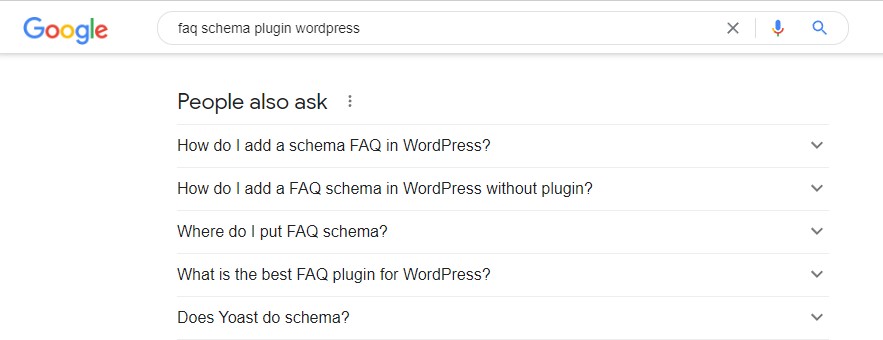
Es wird eine zusammenklappbare Liste in den Google-Suchergebnissen angezeigt. Wenn Sie auf eine Frage klicken, erscheint die Antwort in einem Dropdown-Fenster.
FAQ-Schema-Richtlinien
Bevor Sie Ihren Seiten und Beiträgen ein FAQ-Schema hinzufügen, sollten Sie sich mit den Inhaltsrichtlinien von Google vertraut machen.
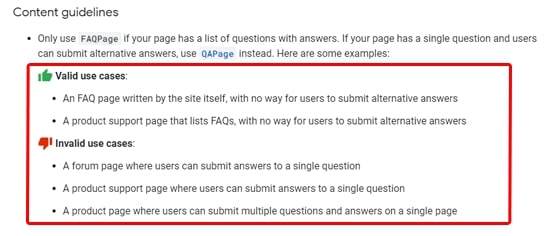
Sie sollten das FAQ-Schema nur verwenden, wenn Ihre Seite eine Liste mit Fragen und Antworten enthält. Wenn Ihre Seite nur eine Frage enthält, können Sie stattdessen das QA-Schema verwenden.
Sie sollten das FAQ-Schema nicht für Werbung oder Fragen und Antworten verwenden, die gewalttätig, obszön, hasserfüllt, schädlich oder rechtswidrig sind.
Wenn auf Ihrer Seite dieselbe Frage und Antwort mehrmals vorkommt, fügen Sie das FAQ-Schema nur einmal hinzu.
Stellen Sie schließlich sicher, dass jede Frage den vollständigen Text der Frage und jede Antwort den gesamten Text der Antwort enthält.
Lassen Sie uns einen Blick darauf werfen, wie man ein FAQ-Schema zu WordPress hinzufügt.
3 Möglichkeiten, ein FAQ-Schema in WordPress hinzuzufügen
Der einfachste Weg, ein FAQ-Schema in WordPress hinzuzufügen, ist die Verwendung eines Plugins. Es geht aber auch ohne Plugin.
1) FAQ-Schema in WordPress mit All-in-One-SEO hinzufügen
Die Verwendung des All-in-One-SEO-Plugins ist der beste Weg, um ein FAQ-Schema zu WordPress hinzuzufügen. Es ist das beste WordPress-SEO-Plugin, mit über 3 Millionen Websites, die es verwenden.
Zunächst müssen Sie das All-in-One-SEO-Plugin installieren und aktivieren.
Hinweis: Eine kostenlose Version von All in One SEO ist verfügbar. Sie müssen jedoch über die Premium-Version verfügen, um das FAQ-Schema zu WordPress hinzuzufügen.
Wenn Sie das Plugin aktivieren, wird ein Setup-Assistent gestartet. Befolgen Sie zum Einrichten einfach die Anweisungen auf dem Bildschirm.
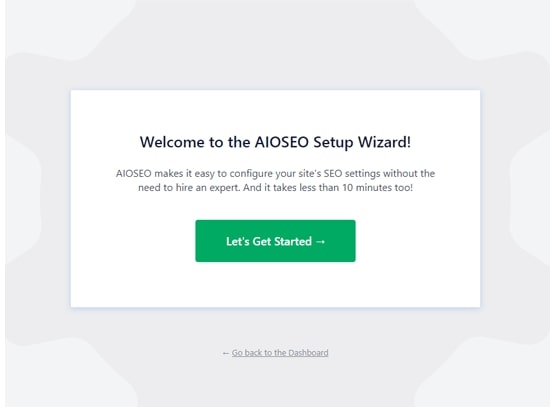
Sobald Sie die Einrichtung abgeschlossen haben, verfügt Ihr WordPress-Dashboard über einen neuen All-in-One-SEO- Menüpunkt.
Gehen Sie nach der Installation und Aktivierung von All in One SEO zu der Seite oder dem Post, wo Sie das FAQ-Schema hinzufügen möchten.
Scrollen Sie als Nächstes zum Ende des Inhaltseditors, um AIOSEO-Einstellungen zu finden. Schemaeinstellungen sind standardmäßig aktiviert, und Sie können sie anpassen, indem Sie auf die Registerkarte Schema klicken.
Als Nächstes müssen Sie Webseite als Schematyp und FAQ-Seite als Webseitentyp auswählen.
Danach können Sie damit beginnen, die Frage- und Antwortfelder für Ihre erste FAQ-Frage auszufüllen. Um weitere Fragen hinzuzufügen, klicken Sie auf die Schaltfläche Neu hinzufügen.
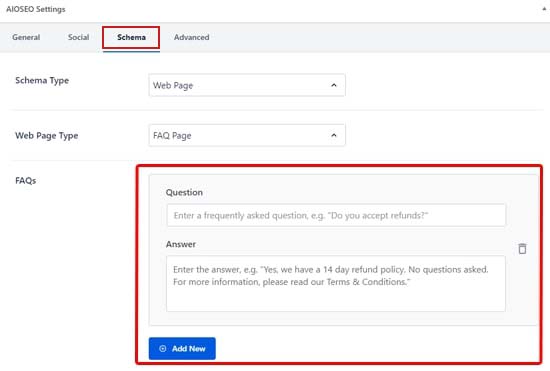
Wenn Sie fertig sind, vergessen Sie nicht, die Änderungen zu speichern.
Hinweis: Diese FAQs sind nur im Schema-Markup sichtbar. Sie sind für Google zugänglich, aber nicht für die Besucher Ihrer Website. Wenn Sie möchten, dass Ihre Besucher die FAQs sehen, sollten Sie sie ebenfalls in den Inhalt der Seite aufnehmen.
2) Verwenden des WordPress-Plugins für strukturierte Inhalte (JSON-LD).
Wie bei All in One SEO (AIOSEO) können Sie mit dem Plugin für strukturierte Inhalte (JSON-LD) jeder Seite oder jedem Beitrag ein FAQ-Schema hinzufügen.
Dieses Plugin ist kostenlos; Es fehlen jedoch alle anderen SEO-Funktionen, die in All-in-One-SEO zu finden sind.
Zuerst müssen Sie das Plugin für strukturierte Inhalte (JSON-LD) installieren und aktivieren.
Gehen Sie nach der Installation und Aktivierung von Structured Content zu der Seite oder dem Post, wo Sie das FAQ-Schema hinzufügen möchten. Wenn Sie den WordPress-Blockeditor verwenden, sehen Sie einen neuen FAQ-Inhaltsblock .
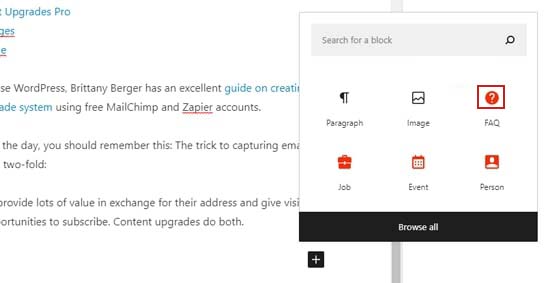
Wenn Sie den FAQ-Inhaltsblock hinzufügen, wird ein kurzes Formular für Ihre Frage und Antwort angezeigt. Für weitere Fragen können Sie auf die Schaltfläche " Hinzufügen " klicken.

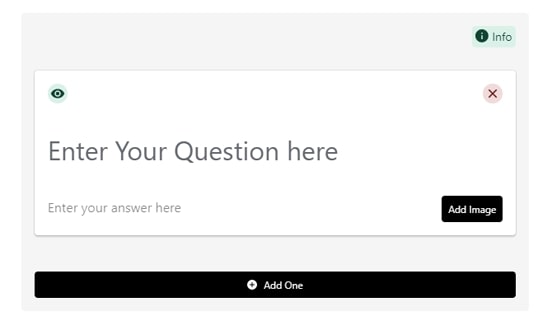
Wenn Sie den alten klassischen WordPress-Editor verwenden, sehen Sie eine neue Schaltfläche in der Menüleiste. Um das FAQ-Schema-Markup hinzuzufügen, klicken Sie einfach darauf.
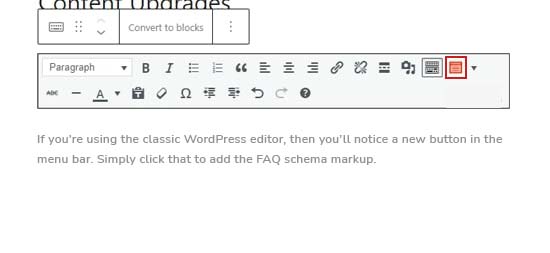
Wenn Sie auf diese Schaltfläche klicken, öffnet sich ein Formular. Hier können Sie Ihre FAQs eingeben. Um weitere Fragen und Antworten hinzuzufügen, klicken Sie auf die Schaltfläche Eine hinzufügen.
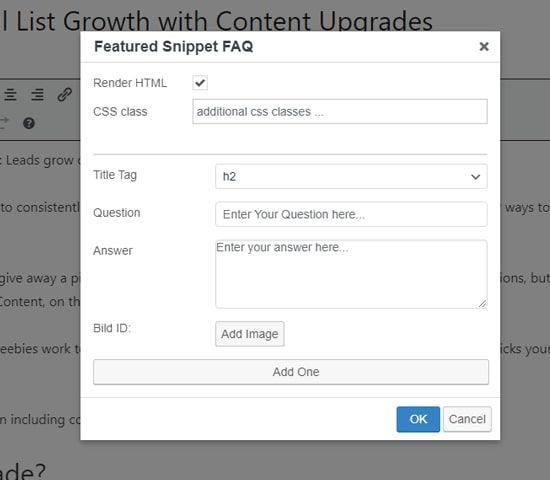
Zusätzlich zum Hinzufügen von Schema-Markup für Google zeigt dieses Plugin Ihren Benutzern Ihre FAQs an.
Standardmäßig wird die Frage als Überschriften-Tag und die Antwort als normaler Absatztext angezeigt.
Wenn Sie nicht möchten, dass diese FAQs im Frontend angezeigt werden, schalten Sie sie aus, indem Sie auf das Augensymbol neben jeder Frage klicken. Auf diese Weise können Sie den FAQ-Bereich vor Benutzern verbergen, während Sie den Backend-Schemacode für Suchmaschinen einschließen.
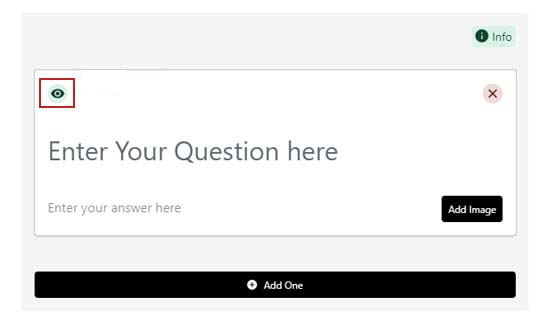
3) FAQ-Schema in WordPress ohne Plugin hinzufügen
Wenn Sie nur ein FAQ-Schema ohne Plugin zu WordPress hinzufügen möchten, können Sie dies mit unserer manuellen Codemethode tun.
Zuerst müssen Sie den FAQ-Schemacode erstellen. Sie können dies tun, indem Sie den FAQPage JSON-LD Schema Generator verwenden.
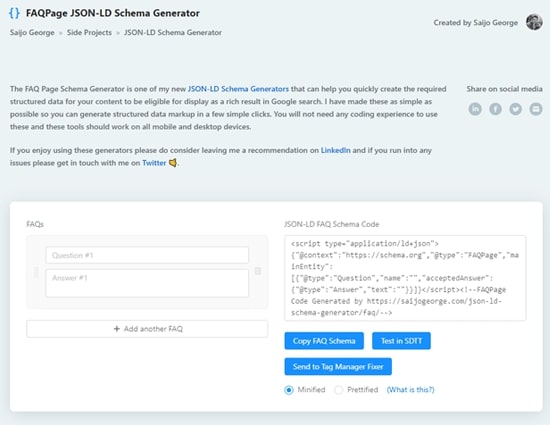
Beginnen Sie damit, Ihre ersten Fragen und Antworten auf der linken Seite des Tools hinzuzufügen. Sie können beliebig viele Fragen hinzufügen, indem Sie auf Weitere FAQ hinzufügen klicken.
Während Sie tippen, wird das Schema-Markup auf der rechten Seite aktualisiert.
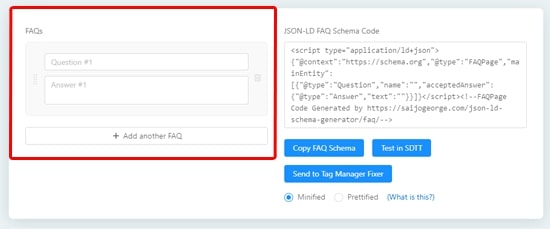
Der nächste Schritt besteht darin, den gerade erstellten Code in WordPress einzufügen. Klicken Sie einfach auf FAQ-Schema kopieren, um den Code zu kopieren.
Gehen Sie nun zu der Seite oder dem Post, wo Sie das FAQ-Schema einfügen möchten.
Wenn Sie den klassischen Editor verwenden, wechseln Sie in den Textmodus und fügen Sie das Schema-Markup am Ende Ihres Beitrags ein.
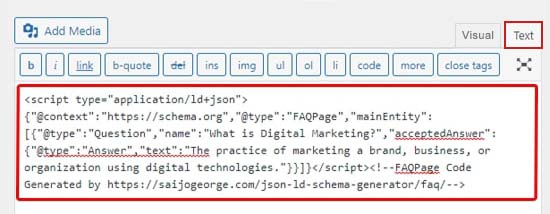
Wenn Sie den Blockeditor verwenden, wählen Sie Benutzerdefinierter HTML-Block aus und fügen Sie das FAQ-Schema-Markup darin ein.
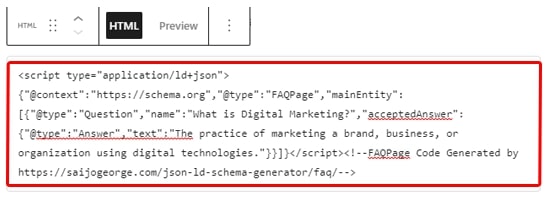
Wenn Sie fertig sind, klicken Sie auf die Schaltfläche Aktualisieren/Veröffentlichen , um Ihre Änderungen zu speichern.
So testen Sie Ihr WordPress-FAQ-Schema
Da Ihr FAQ-Schemacode speziell für Google ist, können Sie nicht erkennen, ob er funktioniert, indem Sie sich einfach Ihre Seite ansehen.
Sie können die Testseite für Rich-Suchergebnisse von Google verwenden, um zu sehen, ob Ihr FAQ-Schema-Markup gültig ist. Geben Sie einfach die URL der FAQ-Schemaseite ein und klicken Sie auf die Schaltfläche URL testen .
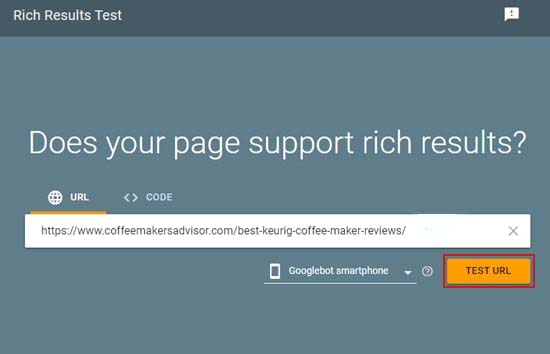
Google untersucht Ihre Seite auf alle Arten von Schema-Markups, nicht nur auf FAQ-Schemas. Möglicherweise werden mehrere Ergebnisse angezeigt, wenn Ihre Seite unterschiedliche Schematypen aufweist.
Wenn der Text fertig ist, erweitern Sie die Ergebnisse unter der Überschrift FAQ .
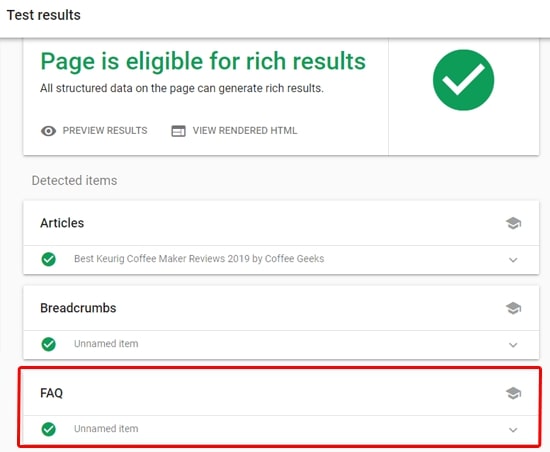
Sie sollten jetzt die tatsächlichen Frage-Antwort-Paare sehen können, die Sie Ihrem FAQ-Bereich hinzugefügt haben. Wenn sie korrekt sind, sind Sie fertig.
Wenn sie jedoch nicht korrekt sind, gehen Sie zurück und überprüfen Sie, ob Ihr FAQ-Schema richtig eingerichtet ist.
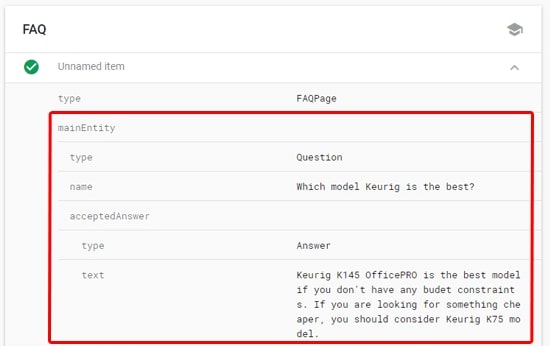
Wenn immer noch nicht die richtigen Elemente angezeigt werden, empfehlen wir, Ihren WordPress-Cache zu leeren, da Caching-Plugins Google manchmal eine veraltete Version Ihrer Inhalte anzeigen können.
Das ist es!
Wir hoffen, dass dieser Beitrag Ihnen geholfen hat, zu lernen, wie man ein FAQ-Schema in WordPress hinzufügt. Das Hinzufügen von FAQ-Schema-Markup zu Ihren Inhalten wird Ihnen helfen, Ihre Rankings zu verbessern und Ihre Konkurrenz in kürzester Zeit zu übertreffen.
Darüber hinaus wird Ihre Sichtbarkeit in den Rich-Suchergebnissen Ihre Sichtbarkeit bei Google verbessern und Ihre CTR und Conversions erhöhen.
Für Ihre nächsten Schritte haben wir hilfreiche Ressourcen, die Sie mit einem Lesezeichen versehen und lesen sollten:
- 10 bewährte Methoden zur Verbesserung der organischen Klickrate (CTR)
- WordPress SEO: Tipps zur Verbesserung des Website-Rankings im Jahr 2022
